PDF에서 서명을 확인하는 방법
우리는 일반적으로 정부나 기타 기관에서 보낸 PDF 파일을 수신하며, 일부는 디지털 서명이 포함되어 있습니다. 서명을 확인한 후 서명 유효함 메시지와 녹색 확인 표시가 나타납니다. 서명이 확인되지 않으면 유효성을 알 수 없습니다. 서명을 확인하는 것이 중요합니다. PDF에서 이를 수행하는 방법을 살펴보겠습니다.
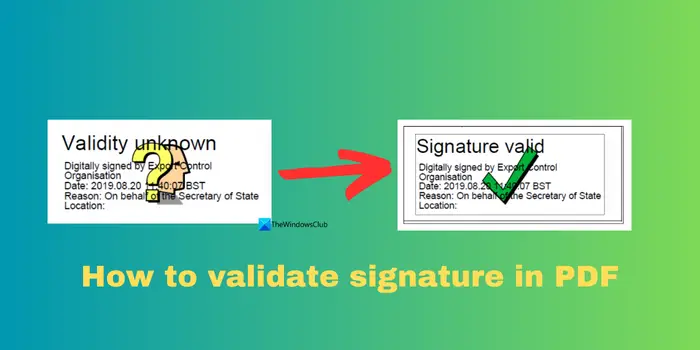
PDF에서 서명을 확인하는 방법
PDF 형식의 서명을 확인하면 서명의 신뢰성이 높아지고 문서가 더 잘 받아들여질 수 있습니다. 다음과 같은 방법으로 PDF 문서의 서명을 확인할 수 있습니다.
- Adobe Reader에서 PDF 열기
- 서명을 마우스 오른쪽 버튼으로 클릭하고 서명 속성 표시를 선택하세요
- 서명자 인증서 표시 버튼을 클릭하세요
- 신뢰 탭에서 신뢰할 수 있는 인증서 목록에 서명을 추가하세요
- 인증을 완료하려면 서명 확인을 클릭하세요
자세한 방법을 살펴보고 서명이 어떻게 확인되는지 살펴보겠습니다.
대부분의 사람들은 Adobe Reader나 웹 브라우저를 사용하여 PDF 파일을 여는 데 익숙하지만 안타깝게도 내장된 기능을 통해 PDF 서명을 확인할 수 없습니다. PDF 문서를 PC에서 확인하려면 Adobe Reader를 설치해야 합니다. 설치되어 있지 않은 경우 Adobe 공식 홈페이지에서 무료로 다운로드하여 설치할 수 있습니다.
서명을 확인하려면 Adobe Reader로 PDF 문서를 엽니다. PDF의 서명까지 아래로 스크롤하고 마우스 오른쪽 버튼을 클릭합니다. 서명 속성 표시를 선택합니다.
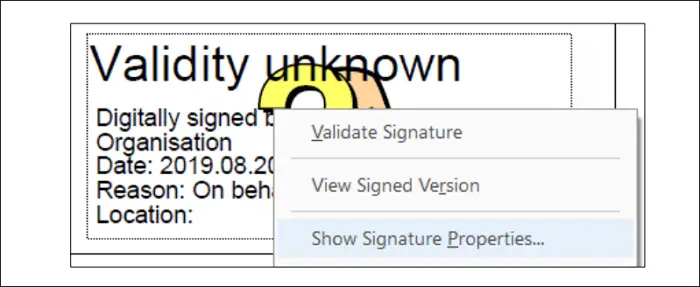
이 버튼을 클릭하면 서명 시간, 이유, 위치 등의 세부 정보가 포함된 서명 속성 오버레이 창이 열립니다. 이 창에는 문서가 서명된 후 변조되었는지 여부도 표시됩니다. 서명 속성 창에서 "서명자 인증서 표시" 버튼을 클릭할 수 있습니다.
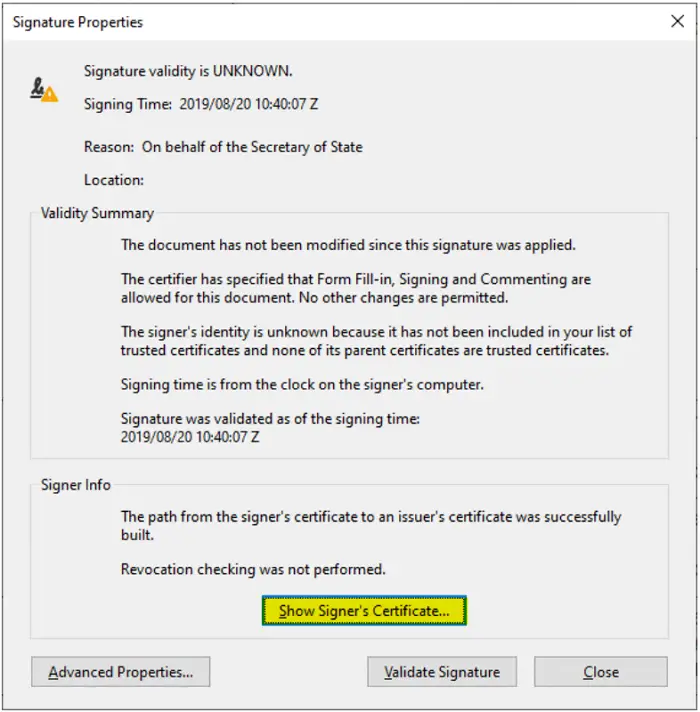
인증서 뷰어 창을 열고 "신뢰" 탭을 선택한 후 "신뢰할 수 있는 인증서에 추가"를 클릭하고 팝업 창에서 보안 프롬프트를 수락하도록 확인하세요.
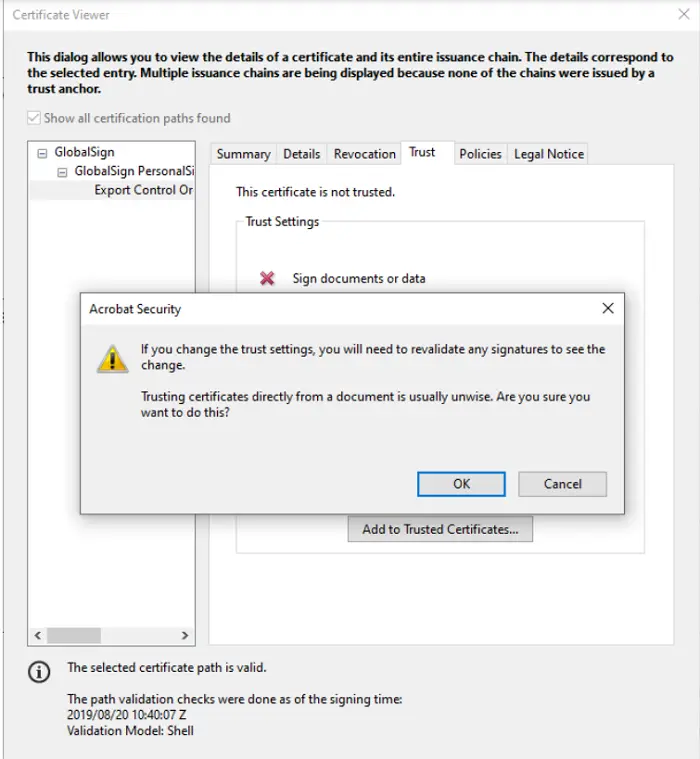
연락처 설정 가져오기라는 또 다른 겹치는 창이 열립니다. 이 인증서를 신뢰할 수 있는 루트로 사용 옆의 버튼을 선택하고 확인을 클릭합니다. 신뢰할 수 있는 인증서 목록에 서명이 추가되면 동일한 인증서 또는 서명이 있는 PDF가 자동으로 확인됩니다.
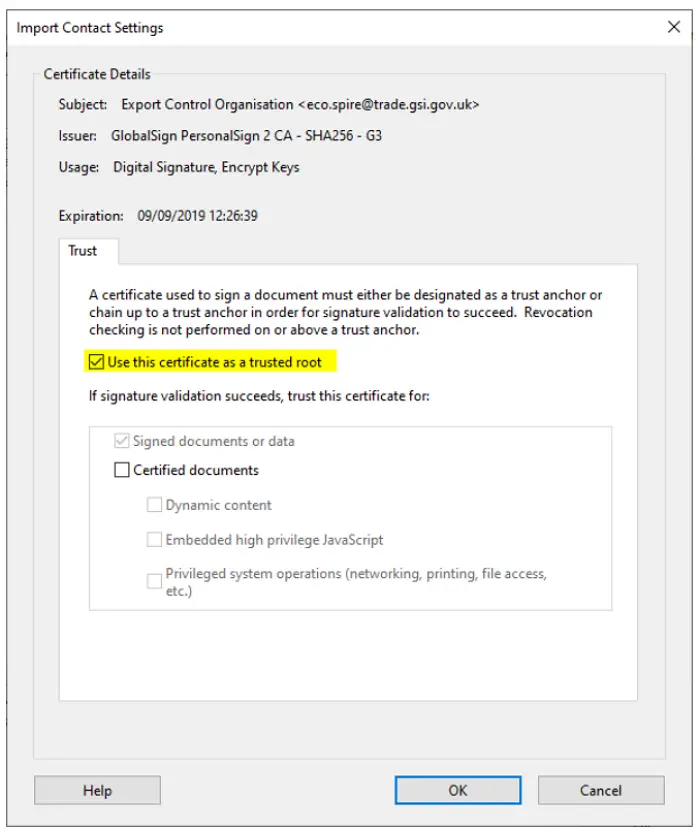
이제 인증서 뷰어 창으로 돌아갑니다. 확인을 클릭하여 변경 사항을 저장하고 닫습니다. 서명 속성 창에서 서명 확인 버튼을 클릭합니다. 이제 PDF의 서명을 확인하고 녹색 체크 표시와 텍스트 서명이 유효한 텍스트로 표시됩니다.
다른 PDF 리더가 있는 경우에도 과정은 동일하며 문구만 약간 변경됩니다. 모든 PDF 리더 프로그램에는 서명을 확인하는 기능이 있습니다.
다음도 읽어보세요:
- Microsoft Edge에서 PDF 문서에 서명하는 방법
- Windows에서 PDF에 주석을 다는 방법
PDF Online에서 서명을 확인할 수 있나요?
아니요, PDF 온라인에서는 서명을 확인할 수 없습니다. 서명을 확인하려면 Adobe Reader 또는 기타 신뢰할 수 있는 PDF 프로그램을 사용해야 합니다. 온라인 도구를 사용하여 PDF를 편집하거나 압축할 수 있지만 서명을 확인할 수는 없습니다. 또한 누군가가 서명을 제공하는 경우 온라인으로 서명을 확인하기 위해 민감한 문서를 업로드할 때 개인 정보 보호 및 보안 위험을 초래합니다.
읽기: Windows에서 문서에 전자 서명하는 방법
PDF 드라이브에서 서명을 확인하는 방법은 무엇입니까?
드라이브에서 PDF를 열면 PDF의 서명을 확인할 수 없습니다. PDF 파일을 다운로드하여 Adobe Reader 또는 PC의 다른 PDF 프로그램에서 연 다음 위의 프로세스에 따라 수동으로 서명을 확인해야 합니다. 이 과정에서 문서의 변조 여부를 확인할 수 있으며, 서명 검증 시 진위 여부를 판단할 수 있습니다.
관련 읽기: 기본 PDF 뷰어를 Edge에서 다른 뷰어로 변경하는 방법
위 내용은 PDF에서 서명을 확인하는 방법의 상세 내용입니다. 자세한 내용은 PHP 중국어 웹사이트의 기타 관련 기사를 참조하세요!

핫 AI 도구

Undresser.AI Undress
사실적인 누드 사진을 만들기 위한 AI 기반 앱

AI Clothes Remover
사진에서 옷을 제거하는 온라인 AI 도구입니다.

Undress AI Tool
무료로 이미지를 벗다

Clothoff.io
AI 옷 제거제

AI Hentai Generator
AI Hentai를 무료로 생성하십시오.

인기 기사

뜨거운 도구

메모장++7.3.1
사용하기 쉬운 무료 코드 편집기

SublimeText3 중국어 버전
중국어 버전, 사용하기 매우 쉽습니다.

스튜디오 13.0.1 보내기
강력한 PHP 통합 개발 환경

드림위버 CS6
시각적 웹 개발 도구

SublimeText3 Mac 버전
신 수준의 코드 편집 소프트웨어(SublimeText3)

뜨거운 주제
 7481
7481
 15
15
 1377
1377
 52
52
 77
77
 11
11
 51
51
 19
19
 19
19
 34
34
 iPhone에서 PDF를 병합하는 방법
Feb 02, 2024 pm 04:05 PM
iPhone에서 PDF를 병합하는 방법
Feb 02, 2024 pm 04:05 PM
여러 문서 또는 동일한 문서의 여러 페이지로 작업할 때 이를 하나의 파일로 결합하여 다른 사람과 공유할 수 있습니다. 간편한 공유를 위해 Apple에서는 여러 PDF 파일을 하나의 파일로 병합하여 여러 파일을 보내지 않도록 할 수 있습니다. 이 기사에서는 iPhone에서 두 개 이상의 PDF를 하나의 PDF 파일로 병합하는 모든 방법을 알려 드리겠습니다. iPhone에서 PDF를 병합하는 방법 iOS에서는 파일 앱과 바로가기 앱을 사용하여 두 가지 방법으로 PDF 파일을 하나로 병합할 수 있습니다. 방법 1: 파일 앱 사용 두 개 이상의 PDF를 하나의 파일로 병합하는 가장 쉬운 방법은 파일 앱을 사용하는 것입니다. 아이폰에서 열기
 iPhone에서 PDF에서 텍스트를 가져오는 3가지 방법
Mar 16, 2024 pm 09:20 PM
iPhone에서 PDF에서 텍스트를 가져오는 3가지 방법
Mar 16, 2024 pm 09:20 PM
Apple의 라이브 텍스트 기능은 사진이나 카메라 앱을 통해 텍스트, 손으로 쓴 메모, 숫자를 인식하고 해당 정보를 다른 앱에 붙여넣을 수 있습니다. 하지만 PDF로 작업하면서 PDF에서 텍스트를 추출하려면 어떻게 해야 할까요? 이번 포스팅에서는 iPhone에서 PDF 파일에서 텍스트를 추출하는 모든 방법을 설명하겠습니다. iPhone에서 PDF 파일에서 텍스트를 가져오는 방법 [3가지 방법] 방법 1: PDF에서 텍스트 드래그 PDF에서 텍스트를 추출하는 가장 쉬운 방법은 텍스트가 있는 다른 앱에서와 마찬가지로 복사하는 것입니다. 1. 텍스트를 추출하려는 PDF 파일을 연 다음 PDF의 아무 곳이나 길게 누르고 복사하려는 텍스트 부분을 드래그하기 시작합니다. 2
 PDF에서 서명을 확인하는 방법
Feb 18, 2024 pm 05:33 PM
PDF에서 서명을 확인하는 방법
Feb 18, 2024 pm 05:33 PM
우리는 일반적으로 정부나 기타 기관으로부터 PDF 파일을 받으며, 일부는 디지털 서명이 포함되어 있습니다. 서명을 확인한 후 SignatureValid 메시지와 녹색 확인 표시가 표시됩니다. 서명이 확인되지 않으면 유효성을 알 수 없습니다. 서명을 확인하는 것이 중요합니다. PDF에서 이를 수행하는 방법을 살펴보겠습니다. PDF에서 서명을 확인하는 방법 PDF 형식의 서명을 확인하면 더욱 신뢰할 수 있고 문서가 승인될 가능성이 높아집니다. 다음과 같은 방법으로 PDF 문서의 서명을 확인할 수 있습니다. Adobe Reader에서 PDF를 엽니다. 서명을 마우스 오른쪽 버튼으로 클릭하고 서명 속성 표시를 선택합니다. 서명자 인증서 표시 버튼을 클릭합니다. 신뢰 탭에서 신뢰할 수 있는 인증서 목록에 서명을 추가합니다. 서명 확인을 클릭하여 확인을 완료합니다.
 WeChat 친구 지원 인증으로 차단을 해제하는 자세한 방법
Mar 25, 2024 pm 01:26 PM
WeChat 친구 지원 인증으로 차단을 해제하는 자세한 방법
Mar 25, 2024 pm 01:26 PM
1. WeChat을 연 후 검색 아이콘을 클릭하고 WeChat 팀을 입력한 후 아래 서비스를 클릭하여 들어갑니다. 2. 입력 후 좌측 하단의 셀프 서비스 도구 옵션을 클릭하세요. 3. 클릭 후, 위 옵션 중 보조검증 차단해제/이의제기 옵션을 클릭해 주세요.
 pdg 파일을 pdf로 변환하는 방법
Nov 14, 2023 am 10:41 AM
pdg 파일을 pdf로 변환하는 방법
Nov 14, 2023 am 10:41 AM
방법은 다음과 같습니다. 1. 전문적인 문서 변환 도구를 사용합니다. 2. 온라인 변환 도구를 사용합니다. 3. 가상 프린터를 사용합니다.
 다시 시작한 후 Outlook 서명이 매일 사라집니다.
Feb 19, 2024 pm 05:24 PM
다시 시작한 후 Outlook 서명이 매일 사라집니다.
Feb 19, 2024 pm 05:24 PM
이메일 서명은 합법성과 전문성을 입증하는 데 중요하며 연락처 정보와 회사 로고를 포함합니다. Outlook 사용자는 다시 시작한 후에 서명이 사라진다고 불평하는 경우가 많습니다. 이는 회사의 가시성을 높이려는 사람들에게 실망스러울 수 있습니다. 이 기사에서는 이 문제를 해결하기 위한 다양한 수정 방법을 살펴보겠습니다. Microsoft Outlook 서명이 계속 사라지는 이유는 무엇입니까? Microsoft Outlook을 처음 사용하는 경우 해당 버전이 평가판이 아닌지 확인하세요. 평가판 버전을 사용하면 서명이 사라질 수 있습니다. 또한 버전 아키텍처는 운영 체제의 버전 아키텍처와도 일치해야 합니다. Outlook Web App에서 이메일 서명이 때때로 사라지는 경우 다음과 같은 이유 때문일 수 있습니다.
 win11에서 PDF의 기본 열기 방법을 설정하는 방법 win11에서 PDF의 기본 열기 방법 설정에 대한 자습서
Feb 29, 2024 pm 09:01 PM
win11에서 PDF의 기본 열기 방법을 설정하는 방법 win11에서 PDF의 기본 열기 방법 설정에 대한 자습서
Feb 29, 2024 pm 09:01 PM
일부 사용자는 PDF 파일을 열 때마다 열기 방법을 선택하는 것이 번거롭다고 생각합니다. 일반적으로 사용하는 열기 방법을 기본 방법으로 설정하고 싶어합니다. 그렇다면 win11에서 기본 PDF 열기 방법을 설정하는 방법은 무엇입니까? 아래 편집기는 win11에서 기본 PDF 열기 방법 설정에 대한 튜토리얼을 자세히 소개합니다. 관심이 있으시면 오셔서 살펴보세요. win11에서 PDF의 기본 열기 방법 설정에 대한 자습서 1. 실행을 열려면 단축키 "win+R"을 누르고 "ms-settings:defaultapps" 명령을 입력한 다음 Enter를 눌러 엽니다. 2. 새 인터페이스로 진입한 후 위의 검색창에 ".pdf"를 입력하고 검색 아이콘을 클릭하여 검색하세요. 3. 이
 PHP7에서 PDF 파일 다운로드 문제 해결
Feb 29, 2024 am 11:12 AM
PHP7에서 PDF 파일 다운로드 문제 해결
Feb 29, 2024 am 11:12 AM
PHP7을 사용하여 PDF 파일을 다운로드할 때 발생하는 문제 해결 웹 개발에서 파일을 다운로드하기 위해 PHP를 사용해야 하는 경우가 종종 있습니다. 특히 PDF 파일을 다운로드하면 사용자가 필요한 정보나 파일을 얻는 데 도움이 될 수 있습니다. 그러나 때로는 PHP7에서 PDF 파일을 다운로드할 때 문자가 깨지거나 다운로드가 불완전해지는 등 몇 가지 문제가 발생할 수 있습니다. 이 문서에서는 PHP7에서 PDF 파일을 다운로드할 때 발생할 수 있는 문제를 해결하는 방법을 자세히 설명하고 몇 가지 구체적인 코드 예제를 제공합니다. 문제점 분석: PHP7에서는 문자 인코딩 및 H로 인해




